Photoshop制作水墨背景的古典人物簽名
時間:2024-02-07 18:45作者:下載吧人氣:26
本教程的簽名制作的非常精致。人物及背景協調的非常完美,淡淡的水墨畫背景,加上一些中國古典用品裝飾。再加上古典人物主體,效果非常出色。
最終效果
1、打開人物素材,把人物部分摳出來。
2、新建一個500 * 250像素的文檔,打開下圖所示的背景素材,拖進來。
3、調整人物大小,拖入畫布。
4、打開下圖所示的扇子素材,摳出來放到人物后面。

5、新建一個圖層,按Ctrl + Alt + Shift + E 蓋印圖層,適當銳化一下。
6、把當前圖層復制一層,圖層混合模式改為“濾色”。
7、新建一個圖層,填充顏色:#040231,圖層混合模式改為“疊加”,圖層不透明度改為:70%。
8、打開下圖所示的高光素材,拖進來,圖層混合模式改為“濾色”。
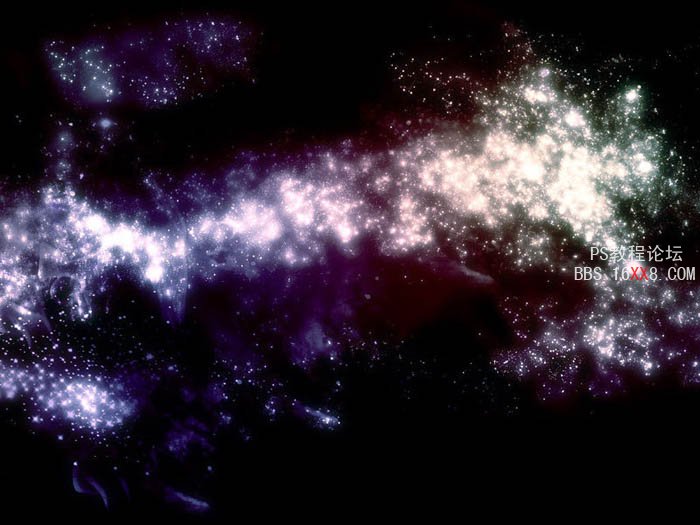
9、打開下圖所示的墨跡素材,拖進來調整大小,圖層混合模式改為“濾色”,執行:圖像 > 調整 > 亮度/對比度,數值:0/50。
10、最后打上簽名文字,完成最終效果。
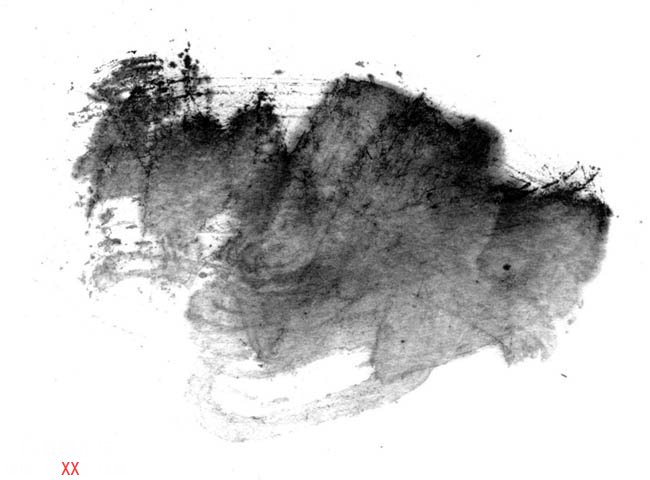
最終效果:
標簽人物,簽名,古典,背景,制作,水墨,Photoshop

網友評論